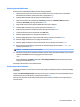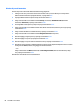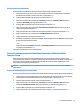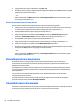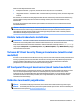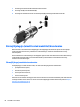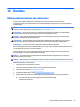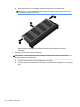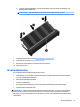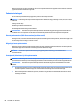User's Guide - Windows 8.1
Table Of Contents
- Sissejuhatus
- Arvuti tundmaõppimine
- Ühenduse loomine võrguga
- Ühenduse loomine traadita võrguga
- Traadita ühenduse juhtelementide kasutamine
- WLAN-i kasutamine
- HP mobiilse lairibaühenduse (ainult teatud mudelitel) kasutamine
- SIM-kaardi sisestamine ja eemaldamine (ainult teatud mudelitel)
- HP Mobile Connecti kasutamine (ainult teatud mudelitel)
- GPS-i (ainult teatud mudelitel) kasutamine
- Bluetooth-seadmete kasutamine
- Ühenduse loomine kaabelvõrguga
- Ühenduse loomine traadita võrguga
- Klaviatuuri, puutežestide ja osutusseadmete abil navigeerimine
- Multimeediumid
- Toitehaldus
- Arvuti sulgemine (väljalülitamine)
- Toitesuvandite määramine
- Energiasäästurežiimide kasutamine
- Akutoite kasutamine
- Lisateabe leidmine aku kohta
- Akukontrolli kasutamine
- Aku laetuse taseme kuvamine
- Aku tühjenemisaja pikendamine
- Tegutsemine aku tühjenemise korral
- Aku paigaldamine ja eemaldamine
- Akutoite säästmine
- Kasutaja vahetatava aku hoiustamine
- Kasutaja vahetatava aku kasutusest kõrvaldamine
- Kasutaja vahetatava aku vahetamine
- Välise vahelduvvoolutoite kasutamine
- Väliskaardid ja -seadmed
- Draivid
- Turvalisus
- Arvuti kaitsmine
- Paroolide kasutamine
- Viirusetõrjetarkvara kasutamine
- Tulemüüritarkvara kasutamine
- Oluliste turbevärskenduste installimine
- Tarkvara HP Client Security Manager kasutamine (ainult teatud mudelitel)
- HP Touchpoint Manageri kasutamine (ainult teatud mudelitel)
- Valikulise turvakaabli paigaldamine
- Sõrmejäljelugeja (ainult teatud mudelitel) kasutamine
- Hooldus
- Varundus ja taaste
- Computer Setup (BIOS), MultiBoot ja HP PC Hardware Diagnostics (UEFI)
- Klienditugi
- Tehnilised andmed
- Hõlbustusvahendid
- Arvutiga reisimine
- Tõrkeotsing
- Tõrkeotsinguressursid
- Probleemide lahendamine
- Arvuti ei käivitu
- Arvuti ekraan on tühi
- Tarkvara töötab tavatult
- Arvuti on sisse lülitatud, kuid ei reageeri
- Arvuti on ebatavaliselt kuum
- Välisseade ei tööta
- Traadita võrguühendus ei toimi
- Valikuline väline optiline draiv ei mängi
- Film pole välises kuvaseadmes nähtav
- Valikulise välise optilise draivi kõrvetamise protsess ei alga või peatub enne lõpule jõudmist
- Elektrostaatiline lahendus
- Tähestikuline register
DriveLocki parooli muutmine
DriveLocki parooli muutmiseks häälestusutiliidis toimige järgmiselt.
1. Lülitage arvuti sisse ja kui ekraani alaservas kuvatakse teade „Press the ESC key for Startup Menu”
(Käivitusmenüü avamiseks vajutage klahvi ESC), vajutage klahvi esc.
2. Vajutage häälestusutiliiti Computer Setup sisenemiseks klahvi f10.
3. Valige osutusseadme või nooleklahvide abil Security (Turvalisus) > Hard Drive Tools (Kõvaketta
tööriistad) > DriveLock ja vajutage sisestusklahvi enter.
4. Sisestage BIOS-i halduriparool ja seejärel vajutage sisestusklahvi enter.
5. Valige osutusseadme või nooleklahvide abil üksus DriveLock Password (DriveLocki parool) ja vajutage
sisestusklahvi enter.
6. Valige sisemine kõvaketas nooleklahvide abil ja vajutage sisestusklahvi enter.
7. Valige osutusseadme või nooleklahvide abil Change Password (Muuda parooli).
8. Küsimisel tippige praegune parool ja vajutage sisestusklahvi enter.
9. Küsimisel tippige uus parool ja vajutage sisestusklahvi enter.
10. Küsimisel tippige uus parool selle kinnitamiseks uuesti ja vajutage sisestusklahvi enter.
11. Muudatuste salvestamiseks ja häälestusutiliidist Computer Setup väljumiseks klõpsake ekraani vasakus
allnurgas ikooni Save (Salvesta) ning järgige kuvatavaid suuniseid.
– või –
Valige nooleklahvide abil Main (Põhimenüü) > Save Changes and Exit (Salvesta muudatused ja välju)
ning vajutage sisestusklahvi enter.
Muudatused rakendatakse arvuti taaskäivitamisel.
60 Peatükk 9 Turvalisus